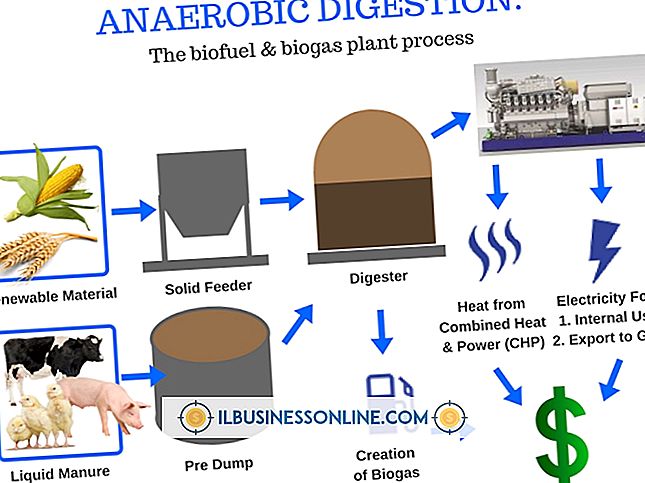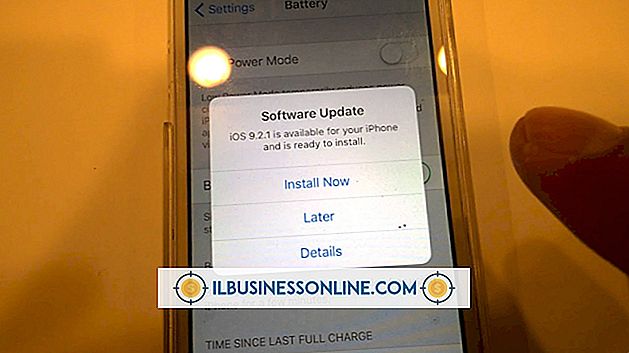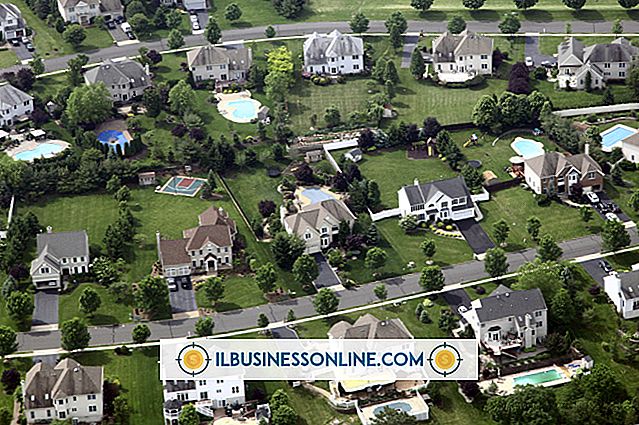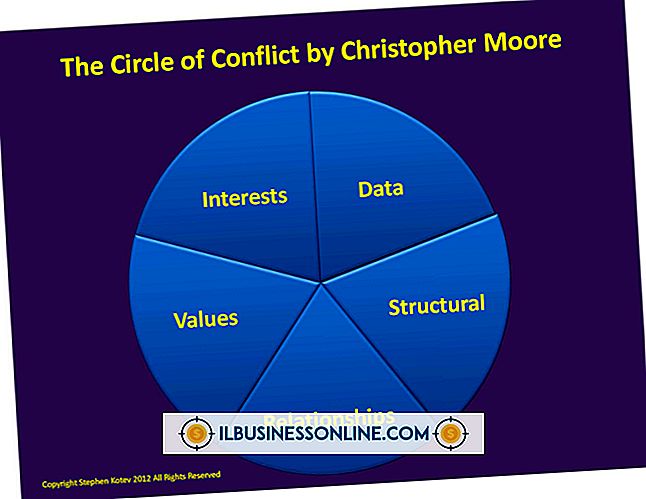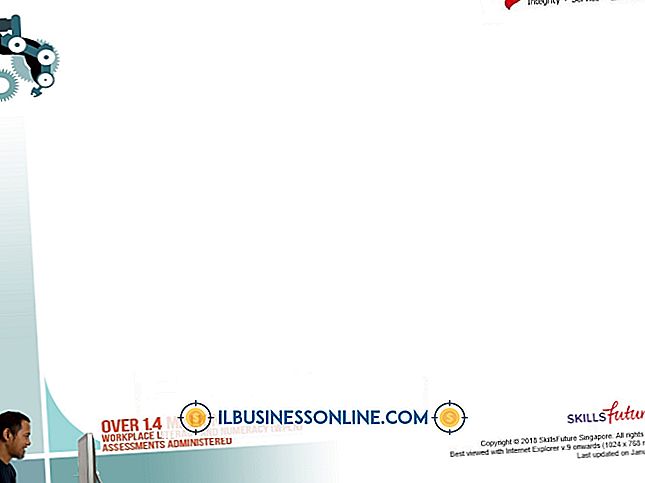PCのスクリーンショットを撮る簡単な方法

Microsoftは、「説明するよりも、画面に表示されている内容を他の人に見せる方が簡単な場合がある」と述べています。 新しいバージョンのWindowsでは、サードパーティのソフトウェアを使用せずに、さまざまな方法で自分の画面の写真を撮ることができます。 Windows 8を使用している場合は、オペレーティングシステムが特別なフォルダに保存したスクリーンショットをすぐに撮影できます。 この自動保存プロセスにより、コピーした画像を別のプログラムに貼り付けて保存する必要がなくなります。 キャプチャプロセスをもっと制御したい場合は、代わりに組み込みのスニッピングツールを使用してください。 画面の一部をキャプチャしてファイルに保存するのに役立ちます。
印刷画面を使用する
1。
キャプチャしたいウィンドウが他のウィンドウの前に表示されるようにウィンドウを配置します。 たとえば、ブラウザのスクリーンショットを撮りたい場合は、他のウィンドウがそれを覆わないようにブラウザを配置します。
2。
「Windows」キーと「Print Screen」を押してください。 Windowsはスクリーンショットを撮り、それをピクチャライブラリの中のScreenshotsフォルダに保存します。
3。
必要に応じてScreenshotsフォルダを開き、新しいスクリーンショットの画像が存在することを確認します。 画像をダブルクリックして表示します。
スニッピングツールを使用する
1。
「Windows」キーと「Q」を押して検索ボックスを表示します。
2。
そのボックスに「Snipping Tool」と入力し、表示されたら「Snipping Tool」アイコンをクリックします。 スニッピングツールウィンドウが開きます。
3。
[新規]をクリックして[長方形のスニップ]を選択します。 Windowsはカーソルを十字に変えます。
4。
画面のキャプチャしたい部分の左上隅をクリックし、マウスの左ボタンを押しながらカーソルをドラッグして、キャプチャした領域の周囲に長方形を描きます。 たとえば、ブラウザでロゴのスクリーンショットを撮りたい場合は、ロゴの周囲に長方形を描きます。 マウスの左ボタンを離すと、スニッピングツールがスクリーンショットを撮って表示します。
5。
[Ctrl-S]を押して[名前を付けて保存]ウィンドウを表示し、[ファイル名]テキストボックスに保存するファイルの名前を入力します。 「保存」をクリックしてファイルを保存してください。
ヒント
- スクリーンショットをピクチャライブラリに保存したくない場合は、「Windows」と「Print Screen」の代わりに「Print Screen」を押します。 このオプションを選択すると、他のものをコピーするまで画像はクリップボードに残ります。 単に画像をキャプチャしてそれをドキュメントまたはアプリケーションに貼り付けるだけの場合は、この方法が便利です。
- あるウィンドウの写真を撮りたい場合は、ウィンドウをクリックして選択します。 その後、「Print Screen」と「Alt」を押して、スクリーンショットをWindowsのクリップボードに保存できます。
- スニッピングツールの[新規]ボタンをクリックすると、[長方形のスニップ]ではなく[自由形式のスニップ]を選択することもできます。 「自由形式のスニップ」を選択すると、キャプチャしたい領域の周囲に自由形式の図形を描くことができます。 この方法は、顔など、不規則な形状のスクリーンショットを撮るのに役立ちます。